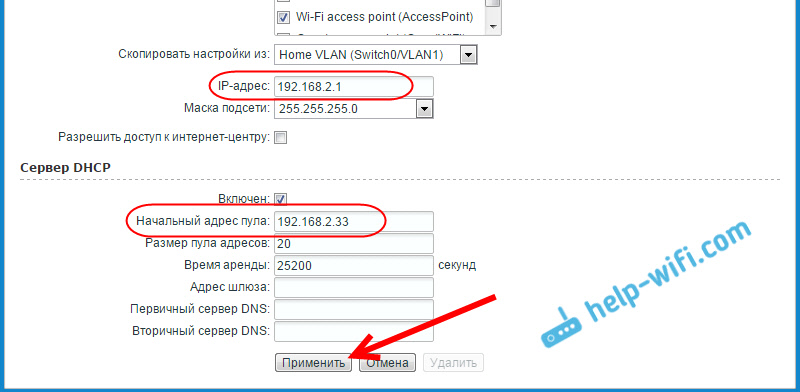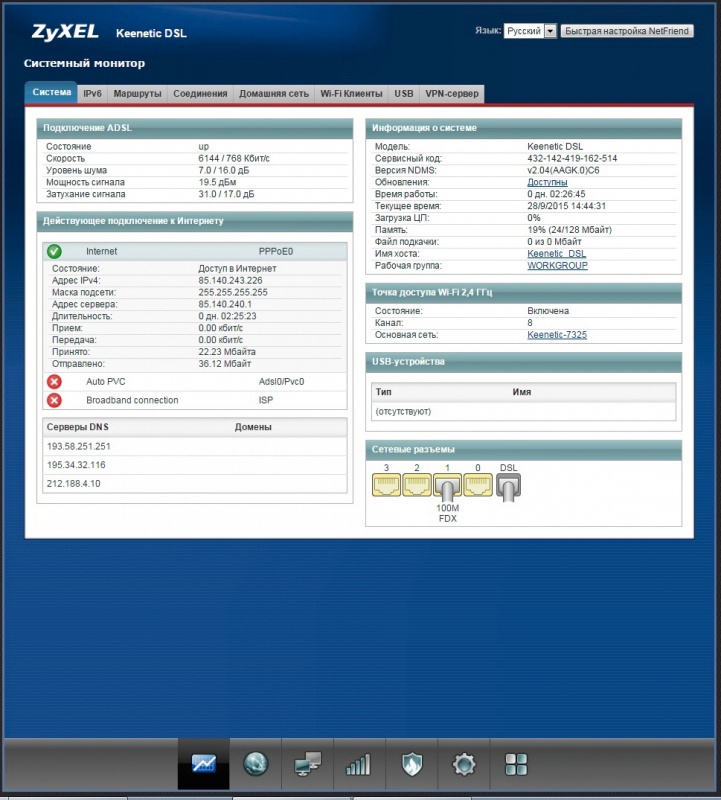Подключение роутера ZyXEL к ADSL модему, или другому роутеру по кабелю
Я уже описывал несколько разных способов, которыми можно подключить ZyXEL Keenetic к интернету. Если вы например хотите соединить роутер ZyXEL с другим роутером по Wi-Fi сети, то можно настроить режим WISP (беспроводное подключение к провайдеру), или же настроить роутер в режиме репитера. А в этой статье мы рассмотрим способ подключения маршрутизатора ZyXEL к другому роутеру, или ADSL модему (разницы никакой) . Соединять мы их будем с помощью сетевого кабеля.
Мы просто подключим наш ZyXEL Keenetic к модему, или роутеру на котором уже настроен и работает интернет, и наш роутер будет получать интернет по кабелю, и раздавать его дальше. Очень популярная схема, которую я уже описывал в этой статье для разных устройств. Показывать я буду на примере ZyXEL Keenetic Start, но инструкция подойдет и для других моделей: ZyXEL Ultra, Lite, 4G и т. д.
Два важных момента:
- Главный роутер, или ADSL модем к которому будем подключаться, настраивать не нужно. Главное, что бы он раздавал автоматически IP адреса. Был включен DHCP сервер (как правило, он всегда включен) .
- На роутере ZyXEL, который будем подключать, я настоятельно советую сделать сброс настроек к заводским.
Думаю с этим разобрались, продолжаем.
Соединяем роутер ZyXEL с модемом, или роутером
Для начала, нам нужно зайти в настройки нашего роутера, и сменить его IP адрес. Как зайти в настройки ZyXEL я писал здесь. Просто подключитесь к нему по кабелю, или по Wi-Fi и в браузере перейдите по адресу 192.168.1.1.
В настройках, сразу на главной странице перейдите на вкладку Домашняя сеть, и нажмите на IP-адрес.
Дальше замените IP адрес на 192.168.2.1 в полях: IP-адрес, и Начальный адрес пула. Нажмите на кнопку Применить.
Настройки будут сохранены, но роутер скорее всего как-будто зависнет. Нам в браузере просто нужно сменить адрес для входа в настройки на 192.168.2.1 ведь мы его только что сменили. Теперь в настройки будем заходить по новому адресу. Если не получится снова открыть настройки, то перезагрузит роутер и перейдите по 192.168.2.1.
Теперь можно подключаться к модему, или другому роутеру. Берем сетевой кабель (можно тот который идет в комплекте) , и подключаем его на ZyXEL в WAN разъем, а на главном роутер, или ADSL модеме в LAN разъем.
У меня после подключения роутер ZyXEL сразу подключился к интернету и начал его раздавать. В его настройках, на главной странице есть информация по подключению. Он получил IP-адрес от главного роутера (модема) . Там вы увидите Состояние: Доступ в интернет.
Если у вас не будет подключения, то нажмите снизу на вкладку Интернет и выберите подключение Broadband connection. Откроется окно, напротив Настройка параметров IP установите Автоматическая, и нажмите Применить.
После этого все должно заработать.
Если роутер не подключается к интернету, то еще раз проверьте правильно ли вы соединили его с модемом, или роутером. И убедитесь что на главном устройстве интернет работает.
Обзор на WiFi ADSL роутер (маршрутизатор) ZyXEL Keenetic DSL
Выбирая роутер в первую очередь необходимо обратить внимание на его совместимость с интернет-каналом, который Вы используете. Фирма Zyxel предлагает различные варианты своей продукции из которых вполне можно выбрать то, что подойдет именно Вам.
В данном случае рассматривается роутер ZyXEL Keenetic DSL. Как и следует из названия, он работает в стандарте DSL. Если у Вас такой стандарт, то данное оборудование — хороший выбор.
Основные характеристики роутера:
| Тип | Wi-Fi ADSL точка доступа |
| Поддержка ADSL2+ | Да |
| Стандарт беспроводной связи | 802.11n, частота 2.4 ГГц |
| Макс. скорость беспроводного соединения | 300 Мбит/с |
| Защита информации | WEP, WPA, WPA2, 802.1x |
| Порт | 4xLAN (3+1 WAN) |
| Скорость портов | 100 Мбит/сек |
| Количество разъемов USB 2.0 | 2 |
| Количество внешних антенн | 2 x 5 dBi не съёмные, всенаправленные |
| Web-интерфейс | есть |
| Процессор | есть |
| Объем оперативной памяти | 128 Мб |
| Возможность подключения модема | 3G/4G/WiMax |
| Функции | Torrents, файловый сервер, FTP-сервер, UPnP AV-сервер, DLNA |
| Размеры (ШxВxГ) | 166x38x117 мм |
| Вес | 270 г |
На лицевой стороне упаковки изображен сам роутер, фирменный логотип компании-производителя и краткая информация об основных характеристиках изделия.
А вот на обратной стороне упаковки производитель разместил подробную информацию о своем продукте, его функциональности. Внимательно прочитав ее вполне можно определится подходит ли Вам эта модель. Все написано простым языком и максимально понятно даже неспециалисту.
Если, по каким-то причинам, Вы не знаете русский язык, но хорошо владеете украинским, то можно ознакомиться с краткими характеристиками изделия на украинском языке. Она находится на боковой части упаковки.
В комплект поставки входят:
- Интернет-центр (роутер)
- Адаптер питания
- ADSL-сплиттер
- Телефонный кабель (2 шт.), один — длинный, другой — короткий.
- Кабель Ethernet
- Инструкция по применению
Блок питания самый обычный. Его входящее переменное напряжение 100-240 Вольт частотой 50 или 60 Герц, потребляемый ток 0,5 Ампер. На выходе он выдает постоянное напряжение 12 Вольт и ток 1,5 Ампера.
Кабель Ethernet для подключения к сетевой карте компьютера имеет желтый цвет, что удобно. Его длина 1,8 метра.
В элегантной картонной папке находятся инструкция по применению, гарантийный талон и рекламный буклетик с фото и описаниями другой продукции Zyxel, которую он предлагает.
Роутер выполнен из черного глянцевого пластика и имеет достаточно элегантный внешний вид. Его можно поставить на стол, а также разместить на стене. Две всенаправленные антенны обеспечивают устойчивую работу Wi-Fi. Их можно наклонять в разные стороны. Они не съемные.
Сверху в правом нижнем углу на лицевой панели находится кнопка, которая позволяет одним нажатием включить или отключить Wi-Fi сеть. В других устройствах для этого надо или использовать программное обеспечение или искать кнопку на задней панели. А в данном роутере это доступ к этой возможности максимально облегчен.
На задней панели располагаются различные кнопки и разъемы. Слева направо:
- разъем для подключения питания
- кнопка включения/выключения роутера
- кнопка сброса настроек к заводским
- USB порт
- Четыре разъема для подключения кабелей Ethernet
- Разъем для подключения к телефонной линии
Справа кроме вентиляционных отверстий находится второй порт USB. Учитывая то, что USB порт роутера поддерживает работу через USB хабы, к нему можно подключить одно или несколько внешних USB устройств. С левой стороны роутер выглядит также, только там нет USB порта.
Наличие портов USB позволяет использовать роутер в для хранения данных с доступом по сети. При этом используются протоколы SMB и FTP. Также можно создать медиасервер DLNA. Допускается автономная загрузка файлов с торрентов по технологии p2p. Реализована поддержка печати на подключенных сетевых принтерах.
На нижней части корпуса размещены ножки, две из которых имеют резинки, чтобы роутер не скользил по столу. Также имеются два крепления, необходимые в случае размещения роутера на стене. И самое главное — белая наклейка. На ней кроме серийных номеров и т.п. Находится информация об имени сети и ключе (пароле) к сети. Пароль устанавливается на заводе-производителе. Он разный для каждого из роутеров. И его нельзя поменять. Вот почему настоятельно не рекомендуется удалять эту наклейку.
На передней панели роутера размещены индикаторы режимов работы. При работающем роутере они светятся зеленым цветом.
Управление весьма богатыми возможностями роутера осуществляется через веб-интерфейс, который русифицирован. Возможности по настройке впечатляют. Все основные настройки сгруппированы на нескольких вкладках.
Особо хочется отметить техническую поддержку компании Zyxel, которую без труда можно найти на сайте компании. Там можно скачать и свежие прошивки и найти ответы на самые разные вопросы, которые задавали пользователи. Если нужного ответа не нашлось, то можно задать свой вопрос. Ответ, как правило, будет дан в течении 1-3 дней. Но самое главное это будет ответ на поставленный вопрос, а не полезный совет как правильно воткнуть вилку в розетку и не предложение обратиться в ближайший сервисный центр.
По опыту использования роутера ZyXEL Keenetic DSL могу сказать, что нареканий к его работе нет. Функционирует стабильно и не доставляет беспокойств. На мой взгляд, удачное приобретение.